在使用mumu模拟器时,合理设置分辨率能够为用户带来更好的使用体验。无论是追求游戏画面的清晰度,还是希望在多窗口操作时更方便地布局,掌握分辨率设置方法都很重要。
进入设置界面
首先,打开mumu模拟器。在模拟器的界面中,找到并点击右上角类似三条横线的图标,这通常是菜单或设置入口。点击后,会弹出一个菜单列表,从中找到“设置中心”选项并点击进入。
分辨率设置选项
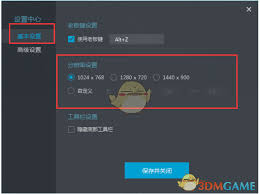
进入设置中心后,在众多设置选项中,找到“显示”或“图形”相关的设置类别。不同版本的mumu模拟器可能表述略有不同,但大致都在此处进行分辨率的调整。
选择合适分辨率
在显示设置中,你会看到一系列可供选择的分辨率选项。这些选项通常是模拟器根据你的电脑屏幕适配的常见分辨率。你可以根据自己的需求来选择。
- 游戏需求:如果是玩对画面质量要求较高的大型游戏,建议选择与游戏推荐分辨率相近的选项。这样可以最大程度地展现游戏的细节,获得更好的视觉效果。例如,一些3a大作可能推荐1920×1080及以上的分辨率,你就可以在模拟器中选择相应或稍高一点的分辨率。
- 日常办公或多窗口需求:若你主要是在模拟器中进行办公操作或同时打开多个窗口,较低分辨率如1366×768可能更合适。这样可以在有限的屏幕空间内显示更多内容,方便窗口布局和操作。
自定义分辨率(高级选项)

除了预设的分辨率选项外,有些mumu模拟器版本还提供自定义分辨率功能。点击“自定义”按钮,你可以手动输入想要的分辨率数值。不过在设置自定义分辨率时,要确保输入的数值在你的电脑显卡支持范围内,否则可能会导致显示异常。
应用并保存设置
选择好合适的分辨率后,点击“确定”或“应用”按钮保存设置。模拟器会自动应用新的分辨率,此时你可能会看到界面有所变化。如果在设置分辨率后出现画面显示不全、模糊或其他异常情况,可以尝试恢复到之前合适的分辨率设置,重新进行调整。

通过以上步骤,你就能轻松地在mumu模拟器中设置出满足自己需求的分辨率,享受更优质的模拟器使用体验。无论是畅游游戏世界,还是高效进行各类操作,合适的分辨率都能起到关键作用。






















